开机密码咋设置 电脑开机密码设置技巧
更新时间:2024-06-04 11:59:11作者:xtang
在日常生活中,我们经常需要在电脑上设置开机密码来保护个人隐私和重要信息的安全,很多人对于如何正确设置开机密码并不太了解,甚至存在一些误解。实际上正确设置电脑开机密码并不复杂,只需要遵循一些简单的技巧就可以轻松完成。接下来我们将介绍一些关于电脑开机密码设置的技巧,帮助您更好地保护个人信息的安全。
步骤如下:
1.以Windows 10电脑系统为例,打开电脑进入桌面。点击左下角的【开始】菜单,再点击【设置】;
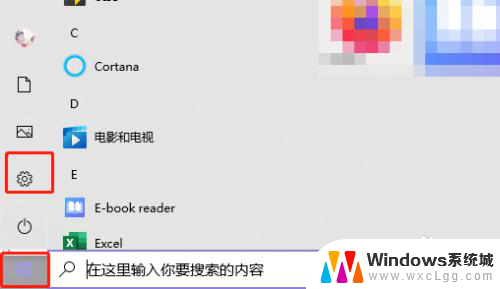
2.在设置中找到【账户】设置;
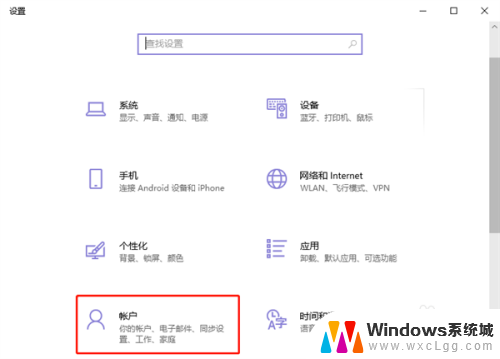
3.点击账户设置左侧的【登录选项】设置,为你的Windows电脑添加开机密码;
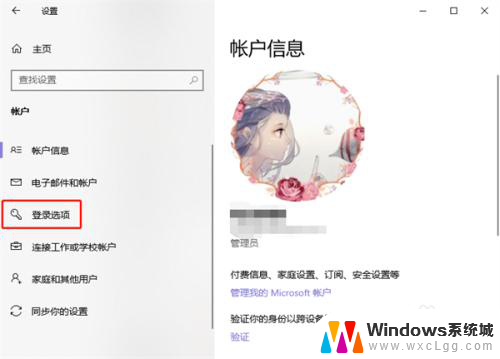
4.再通过右侧的登录方式,选择需要设置的开机密码。有人脸设置、指纹设置、PIN登录、物理安全密匙、密码、图片密码等等;
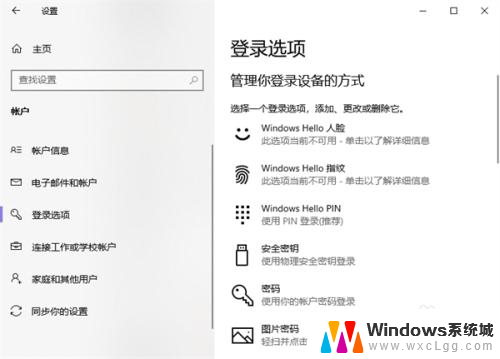
5.最后根据你所选密码方式的提示完成密码设置即可。
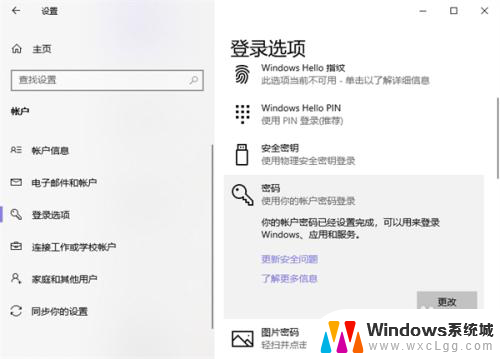
以上就是如何设置开机密码的全部内容,如果您遇到相同问题,可以参考本文中介绍的步骤进行修复,希望这些信息能对您有所帮助。
- 上一篇: 电脑显示器有黑边怎么调全屏 电脑显示器黑边怎么去掉
- 下一篇: 电脑怎么改屏保 电脑屏保怎么调整
开机密码咋设置 电脑开机密码设置技巧相关教程
-
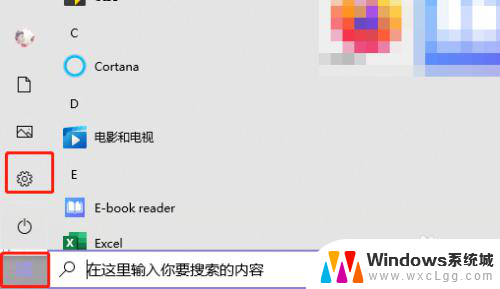 电脑咋个设置开机密码 电脑开机密码设置方法
电脑咋个设置开机密码 电脑开机密码设置方法2024-05-13
-
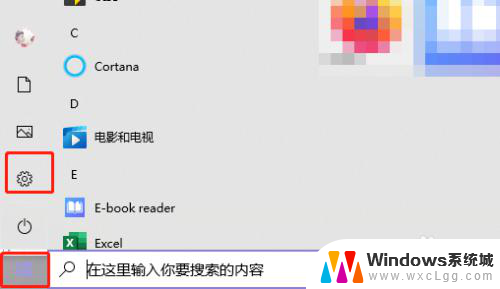 电脑开机设密码在哪里设置 如何在电脑上设置开机密码
电脑开机设密码在哪里设置 如何在电脑上设置开机密码2024-05-24
-
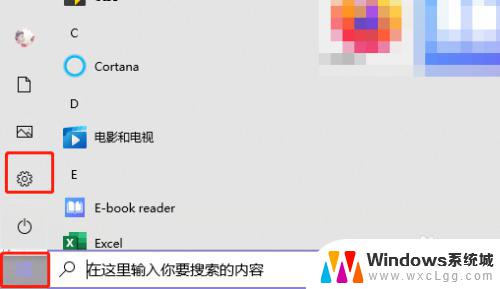 电脑开机密码的设置 如何在电脑上设置开机密码
电脑开机密码的设置 如何在电脑上设置开机密码2023-10-05
-
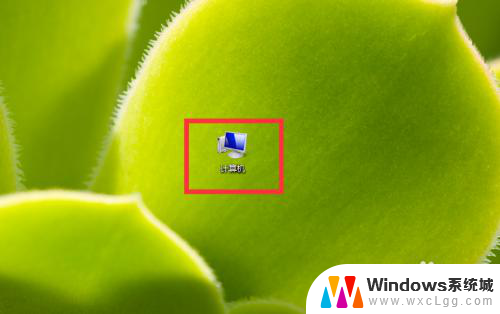 如何设置笔记本开机密码 笔记本电脑如何设置开机密码
如何设置笔记本开机密码 笔记本电脑如何设置开机密码2024-05-18
-
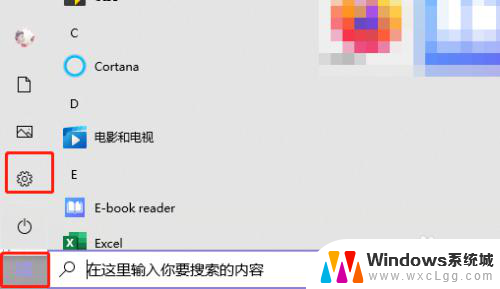 电脑开机设密码 如何在电脑上设置开机密码
电脑开机设密码 如何在电脑上设置开机密码2024-05-07
-
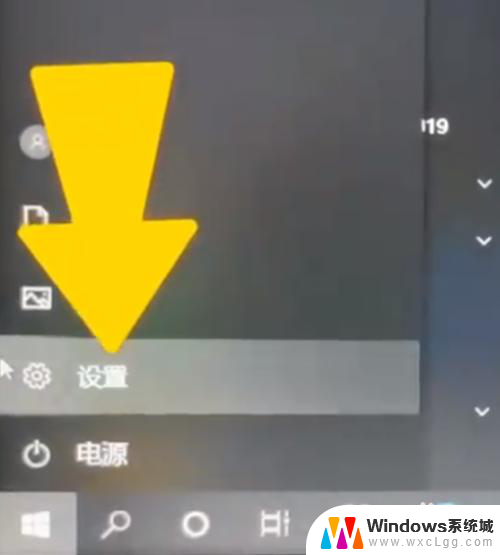 如何设定电脑密码锁屏 电脑锁屏密码设置技巧
如何设定电脑密码锁屏 电脑锁屏密码设置技巧2024-07-10
电脑教程推荐
- 1 固态硬盘装进去电脑没有显示怎么办 电脑新增固态硬盘无法显示怎么办
- 2 switch手柄对应键盘键位 手柄按键对应键盘键位图
- 3 微信图片怎么发原图 微信发图片怎样选择原图
- 4 微信拉黑对方怎么拉回来 怎么解除微信拉黑
- 5 笔记本键盘数字打不出 笔记本电脑数字键无法使用的解决方法
- 6 天正打开时怎么切换cad版本 天正CAD默认运行的CAD版本如何更改
- 7 家庭wifi密码忘记了怎么找回来 家里wifi密码忘了怎么办
- 8 怎么关闭edge浏览器的广告 Edge浏览器拦截弹窗和广告的步骤
- 9 windows未激活怎么弄 windows系统未激活怎么解决
- 10 文件夹顺序如何自己设置 电脑文件夹自定义排序方法